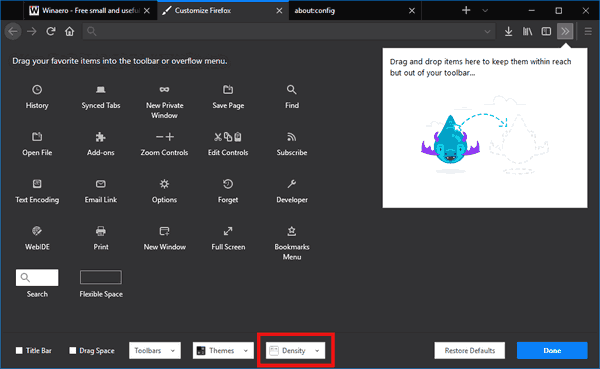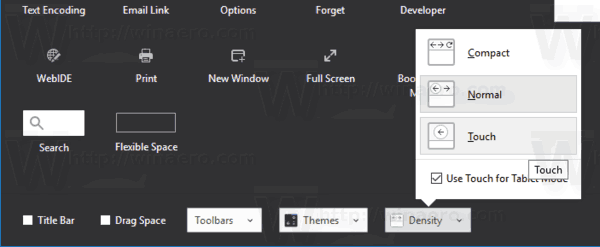Όπως ίσως γνωρίζετε ήδη, ο Firefox 57 έρχεται με ένα νέο περιβάλλον εργασίας χρήστη, γνωστό ως «Photon». Η προεπιλεγμένη εμφάνιση του προγράμματος περιήγησης περιλαμβάνει ένα προεπιλεγμένο θέμα με σκούρο μπλε γραμμή τίτλου. Υπάρχουν λίγα θέματα που είναι προεγκατεστημένα στο πρόγραμμα περιήγησης. Εκτός από τα θέματα, ο Firefox επιτρέπει την αλλαγή της πυκνότητας του περιβάλλοντος εργασίας χρήστη. Σε αυτό το άρθρο, θα δούμε πώς μπορεί να γίνει.
Firefox 57 είναι ένα τεράστιο βήμα προς τα εμπρός για τον Mozilla. Το πρόγραμμα περιήγησης διαθέτει έναν νέο κινητήρα «Quantum». Ήταν μια δύσκολη κίνηση για τους προγραμματιστές, επειδή με αυτήν την έκδοση, το πρόγραμμα περιήγησης σταματά την υποστήριξη για πρόσθετα που βασίζονται σε XUL. Όλα τα κλασικά πρόσθετα έχουν καταργηθεί και δεν είναι συμβατά και μόνο μερικά έχουν μετακινηθεί στο νέο WebExtensions API. Μερικά από τα παλαιότερα πρόσθετα έχουν σύγχρονες αντικαταστάσεις ή εναλλακτικές λύσεις. Δυστυχώς, υπάρχουν πολλά χρήσιμα πρόσθετα που δεν έχουν σύγχρονα ανάλογα.
Ο Quantum engine έχει να κάνει με την παράλληλη απόδοση και επεξεργασία παράλληλης σελίδας Είναι κατασκευασμένο με αρχιτεκτονική πολλαπλών διεργασιών τόσο για επεξεργασία CSS όσο και για HTML, γεγονός που το καθιστά πιο αξιόπιστο και γρηγορότερο.
Μπορείτε να διευρύνετε τη διεπαφή χρήστη του προγράμματος περιήγησης για να το κάνετε πιο συμπαγές αλλάζοντας την πυκνότητά του. Εδώ είναι πώς.
Για να αλλάξετε την πυκνότητα διεπαφής χρήστη στον Firefox , κάντε τα εξής.
- Κάντε κλικ στο κουμπί μενού χάμπουργκερ και κάντε κλικ στο στοιχείο 'Προσαρμογή'.

- Κάντε κλικ στο στοιχείο 'Πυκνότητα' στο κάτω μέρος του παραθύρου 'Προσαρμογή'.
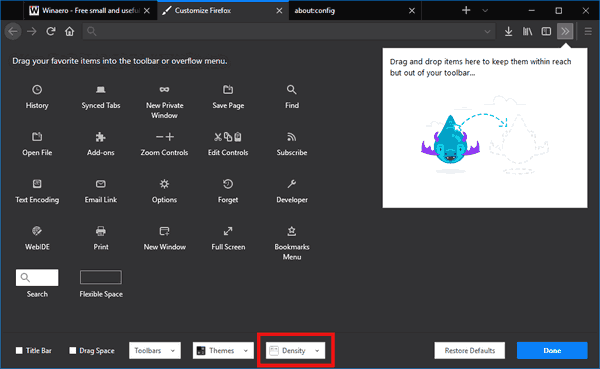
- Κάντε κλικ σε ένα από τα δύοΣυμπαγής,ΠροκαθορισμένοήΑφήστοιχείο στην αναπτυσσόμενη λίστα σύμφωνα με αυτό που θέλετε. Το Compact είναι ο μικρότερος τύπος διεπαφής χρήστη, ο Touch είναι ο μεγαλύτερος.
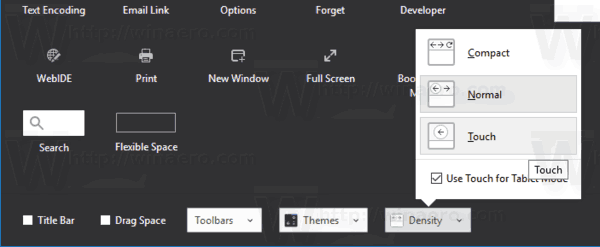
Συνδυάζοντας αυτήν την παράμετρο με τον παράγοντα κλιμάκωσης UI , μπορείτε να αποκτήσετε μια πιο εύχρηστη διεπαφή χρήστη για το πρόγραμμα περιήγησης.
τα παράθυρα ελέγχουν εάν η θύρα είναι ανοιχτή